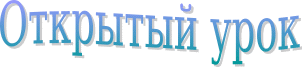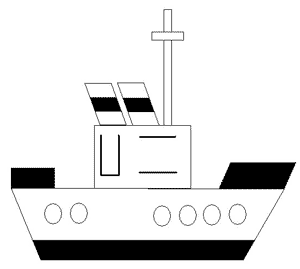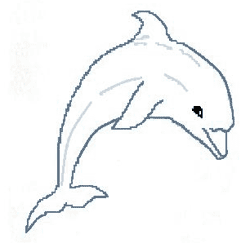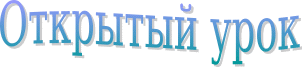



Учитель: Губашева М.С.
11.11.2022г.
Тема: “Компьютерная графика”
Цель урока: обобщить представления учащихся об этапах создания текстовых документов, расширить представления об обработке информации с помощью графики; ввести понятия «компьютерная графика», «графический редактор».
Воспитательная цель: воспитывать аккуратность и внимательность, творческий подход к выполнению работы.
Тип урока: изучение нового материала.
Оборудование: компьютеры, проектор, презентация «Компьютерная графика», карточки для практической работы.
ХОД УРОКА
I. Организационный момент
Проверка наличия рабочих тетрадей. Настрой на работу.
II. Актуализация ранее изученного.
Выполнить индивидуально задание по карточкам.
для записи заглавных букв и знаков над цифрами (Shift);
для перехода на новую строку (Enter);
удаление символа слева от курсора (Backspace);
удаление символа справа от курсора (Delete);
печать только заглавных букв (CapsLock);
перевод курсора в конец строки (End);
выход из текущего режима (Esc).
III. Объяснение нового материала
1) Сообщение темы и целей урока
– Тема сегодняшнего урока “Компьютерная графика”.
2) Актуальность темы
– На сегодняшний день тяжело представить себе мир без компьютерной графики. Ведь в любой области жизни общества компьютерная графика находит свое применение. Архитекторы используют графику при проектировании зданий, мультипликаторы – при создании новых мультфильмов. Графика применяется в печатных изданиях: книгах, журналах или газетах. Что бы привлечь внимание читателей создаются красочные обложки книг и журналов, а так же иллюстрации, которые помогают читателю наиболее полно представить себе содержание прочитанной информации.
– Так же графика используется для оформления документов. Это всевозможные логотипы фирм, предприятий и организаций.
– Очень широко компьютерная графика используется для создания рекламы, без которой уже трудно представить нашу жизнь. Это реклама на телевидении, создаваемая в виде анимации, реклама в газете. И чем ярче реклама, тем больше шансов привлечь к себе внимание.
3) Объяснение нового материала
– Для обработки графической информации нужны специальные программы.
Графический редактор – это программа, предназначенная для создания и редактирования картинок, поздравительных открыток, рекламных объявлений, приглашений, иллюстраций к докладам и других изображений.
Нашу работу с компьютерной графикой мы начнем с самого простого графического редактора Paint. Графический редактор Paint входит в набор стандартных программ.
(Используя проектор, запустить Paint, ознакомить с окном программы и инструментами).
– Окно графического редактора Paint имеет стандартный вид. Вверху окна находится Строка заголовок. Строка заголовок содержит название программы, в которой мы работаем, название документа и кнопки управления окном. Сразу под Строкой заголовка находится строка меню. Давайте рассмотрим команды, содержащиеся в данных меню. Меню Файл содержит команды позволяющие работать с фалом документа. Меню Правка содержит команды позволяющие работать с содержимым документа. Меню Вид отвечает за вид окна программы. Меню Рисунок позволяет проводить различные манипуляции с рисунком. Меню Палитра позволяет изменить палитру красок. Меню Справка содержит справочную информацию по программе Paint.
В левой части окна находится Панель инструментов, с помощью которых создаются различные графические изображения. Большая белая область, находящаяся в центре экрана называется Рабочей областью. Это область, в которой мы будем создавать изображения. Внизу окна графического редактора находится палитра, с помощью которой мы можем разукрасить созданное изображение. Самая нижняя строка называется Строка состояния. В ней выводится координата выбранной точки и размер строящегося изображения. Сейчас вы приступите к выполнению лабораторной работы.
Инструменты из Панели инструментов позволяют рисовать различные геометрические фигуры, закрашивать области рисунка, выделять графические элементы, вписывать текст, проводить линии определенной толщины, корректировать изображение и многое другое.
Карандаш – позволяет провести линию.
Кисть – более широкая линия. В окне под панелью инструментов можно выбрать форму кисти.
Ластик – используется для стирания объектов. Размер ластика также можно выбрать под панелью инструментов.
Распылитель – позволяет создавать размытые пятна.
Линия – используется для построения прямых линий методом протягивания. Если при построении удерживать нажатой клавишу Shift, то линии будут горизонтальные, вертикальны или направленные под углом 450.
Кривая – строит кривую линию в три приема: вначале строится прямая линия, а затем задается изгиб. Чтобы нарисовать прямую линию, протащите указатель мыши по области рисования. Для задания изгиба установите указатель мыши по одну из сторон прямой вершину дуги, нажмите кнопку мыши и протяните, а затем измените кривизну дуги, перетаскивая указатель в другом направлении.
Эллипс – для создания эллипса протащите указатель по диагонали эллипса. Чтобы нарисовать круг, удерживайте нажатой клавишу Shift при перетаскивании указателя.
Прямоугольник – для создания прямоугольника протащите указатель по диагонали создаваемого прямоугольника. Для создания квадрата перетаскивайте указатель, удерживая нажатой клавишу Shift.
Скругленный прямоугольник – строится так же, как и обычный прямоугольник.
Заливка – используется для заливки замкнутых областей. Если щелкнуть внутри замкнутой области, для которой требуется выполнить заливку, левой кнопкой мыши, она зальется цветом основного цвета, правой – фоновым цветом.
IV. Физминутка. (гимнастика для глаз)
V. Закрепление пройденного материала.
Цели работы:
- изучить элементы интерфейса графического редактора Paint;
- научиться создавать несложные рисунки в графическом редакторе Paint;
- научиться раскрашивать объекты.
– Отгадайте загадку: кругом вода, а с питьем беда. (Море)
– Сегодня на практической работе вы выполните рисунки на морскую тематику.
(Объяснить задания.)
Задание 1.
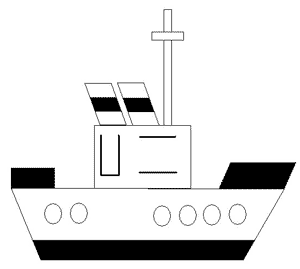
Рисунок 1.
1.Нарисовать теплоход. Дополнить рисунок по своему усмотрению.
2. Закрасить рисунок.
3. Дополнить рисунок по своему усмотрению.
Задание 3.
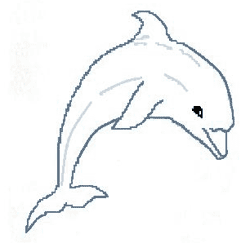
1. Нарисовать дельфина.
2. С помощью инструмента «Заливка» закрасить рисунок.
3. Используя инструменты для рисования, дополнить рисунок.
VI. Подведение итогов урока
– Где применяется компьютерная графика? С каким графическим редактором мы работали?
– Сегодня каждый из нас закончил урок с определенным настроением. Какое оно у вас? Опишите мне его.
VII. Домашнее задание. Повторить записи в тетради.